Installa il driver HP LaserJet P1606dn senza incontrare errori
 Stai avendo problemi nel tentativo di installare il driver HP LaserJet P1606pn sul tuo PC? Questo può essere piuttosto frustrante perché non puoi usare la tua stampante.
Stai avendo problemi nel tentativo di installare il driver HP LaserJet P1606pn sul tuo PC? Questo può essere piuttosto frustrante perché non puoi usare la tua stampante.
Molti utenti hanno segnalato di non riuscire a scaricare l’ultimo driver HP LaserJet P1606pn e questo può accadere per diverse ragioni, come un’installazione errata o la presenza di residui del driver precedente ancora attivi.
Qualunque sia la causa, è comunque un problema comune associato alle stampanti laser.
Quali sono le cause di un problema di download che impedisce l’installazione del driver HP LaserJet P1606dn?
Sebbene ci siano molte cause di questo problema, l’errore di solito deriva da un’installazione software errata. Un’interruzione improvvisa durante l’aggiornamento dei driver può impedire l’installazione dei nuovi driver.
Pertanto, questo articolo fornirà diverse soluzioni di risoluzione dei problemi che si applicano a diverse potenziali cause di questo problema. Segui le istruzioni rigorosamente per garantire risultati ottimali per risolvere il problema.
Come posso risolvere il problema di installazione del driver HP LaserJet P1606dn?
1. Disabilita il servizio Spooler e riavvia
1.1 Disabilita il servizio Spooler
-
Premi Windows + R, inserisci services.msc e fai clic su OK o premi il tasto Invio.
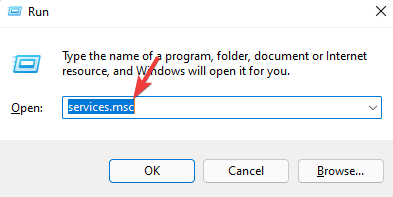
- Scegli Print Spooler dall’elenco.
-
Fai doppio clic per aprire le Proprietà.
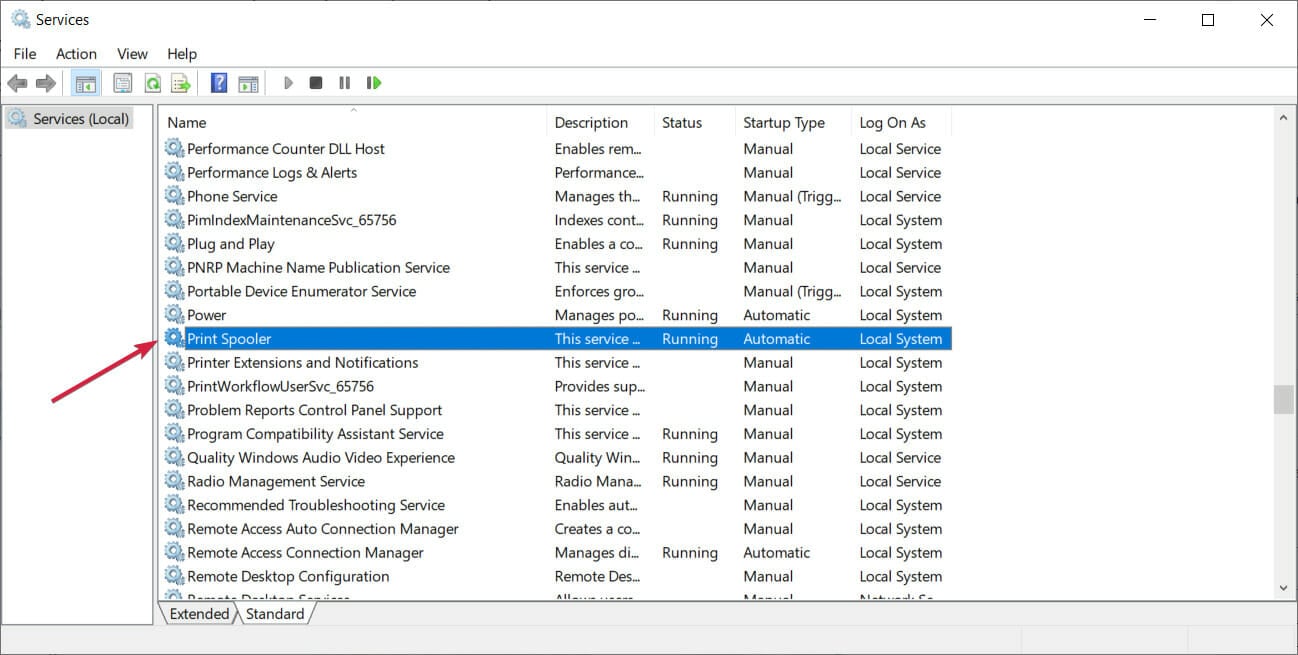 **
** -
Clicca su Stop e premi OK per applicare le modifiche.
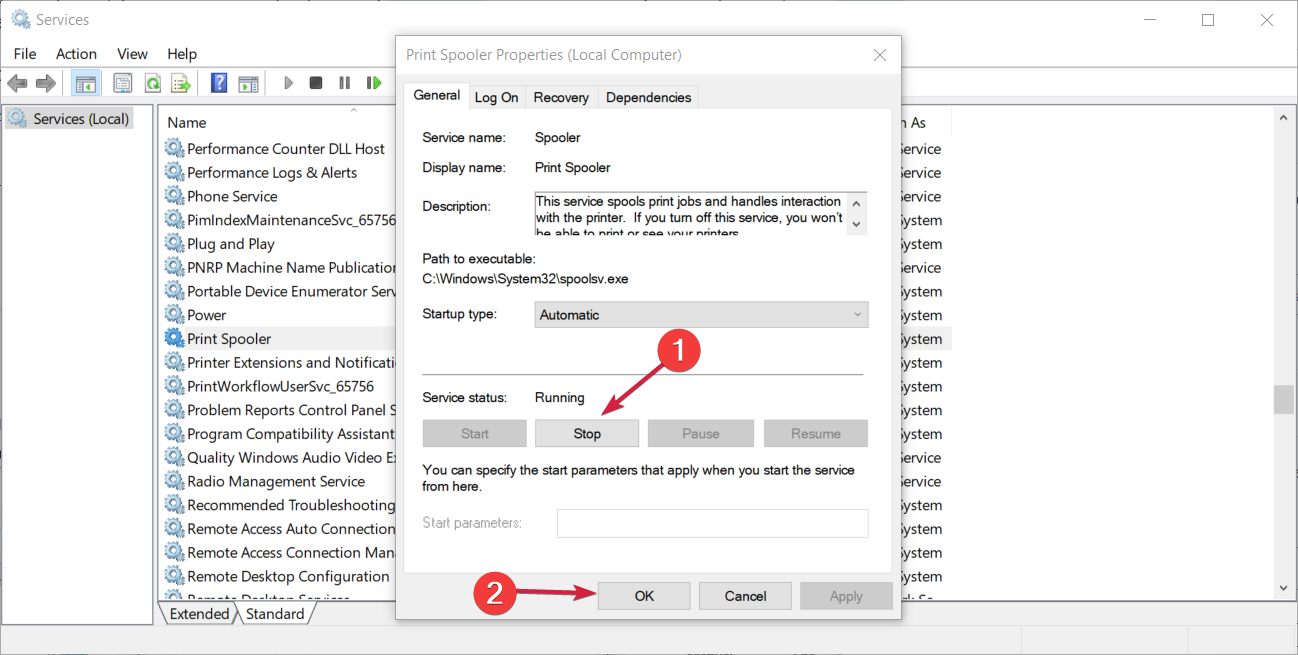
1.2 Elimina i file della stampante
- Avvia Esplora file con Windows + E.
-
Naviga nel seguente percorso sul tuo computer:
C:\Windows\System32\spool\Printers - Elimina tutti i file all’interno della cartella.
1.3 Riavvia il servizio Spooler e installa i driver
- Torna al servizio Print Spooler.
-
Clicca su Start e imposta il tipo di avvio su Automatico.
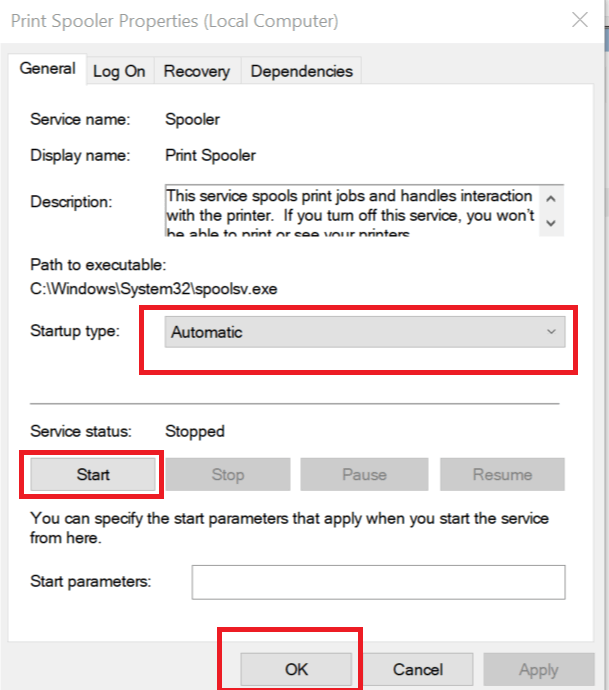
- Installa nuovamente i driver della stampante.
- Poi riavvia il PC per applicare le modifiche.
Il servizio Spooler è fondamentale per il corretto funzionamento della stampante. A volte può essere compromesso e questo può impedire l’installazione dei driver. Cancellare i file corrotti dovrebbe risolvere il problema.
2. Aggiorna i driver della stampante
-
Premi Windows + R, inserisci devmgmt.msc e premi OK per avviare il Gestore dispositivi.
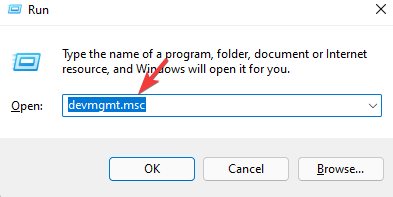
- Individua hardware ed espandilo.
-
Fai clic destro sul tuo dispositivo e scegli Aggiorna driver.
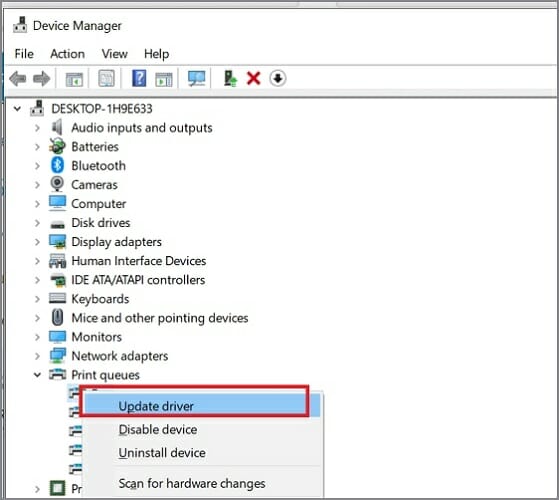
-
Scegli Cerca nel computer il software del driver e seleziona il driver da installare dal tuo dispositivo.
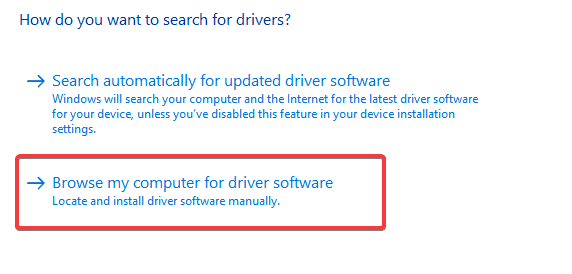
- Riavvia il PC per applicare le modifiche.
Scegliendo manualmente il driver, puoi aggiornare il driver selezionando l’aggiornamento disponibile sul tuo dispositivo.
Un’alternativa che semplifica tutte queste operazioni è utilizzare software dedicati per gli aggiornamenti. Può essere utilizzato per generare automaticamente gli aggiornamenti più recenti per tutti i driver sul tuo dispositivo e aggiornare tutto in una volta.
⇒Ottieni Outbyte Driver Updater
3. Disinstalla il dispositivo stampante
-
Premi Windows + R, inserisci devmgmt.msc e premi OK per avviare il Gestore dispositivi.
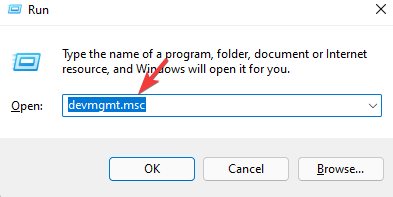
- Individua hardware ed espandilo.
-
Fai clic destro sul tuo dispositivo e scegli Disinstalla dispositivo.
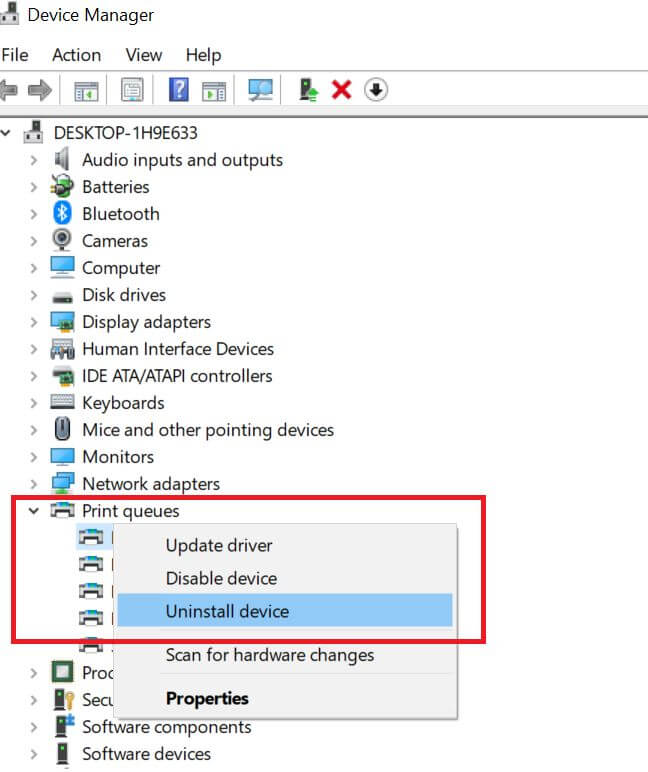
- Riavvia il PC per applicare le modifiche.
Disinstallando i driver e riavviando il PC, Windows cercherà automaticamente gli aggiornamenti più recenti che sono più compatibili con il dispositivo stampante.
Pertanto, il download di nuovi driver dovrebbe essere possibile dopo questo passaggio. Se questo non funziona, prova la soluzione successiva.
4. Esegui lo strumento di risoluzione problemi della stampante
- Premi Windows + I per avviare Impostazioni.
-
Apri Aggiornamento e sicurezza dal pannello di sinistra e seleziona Risoluzione dei problemi.
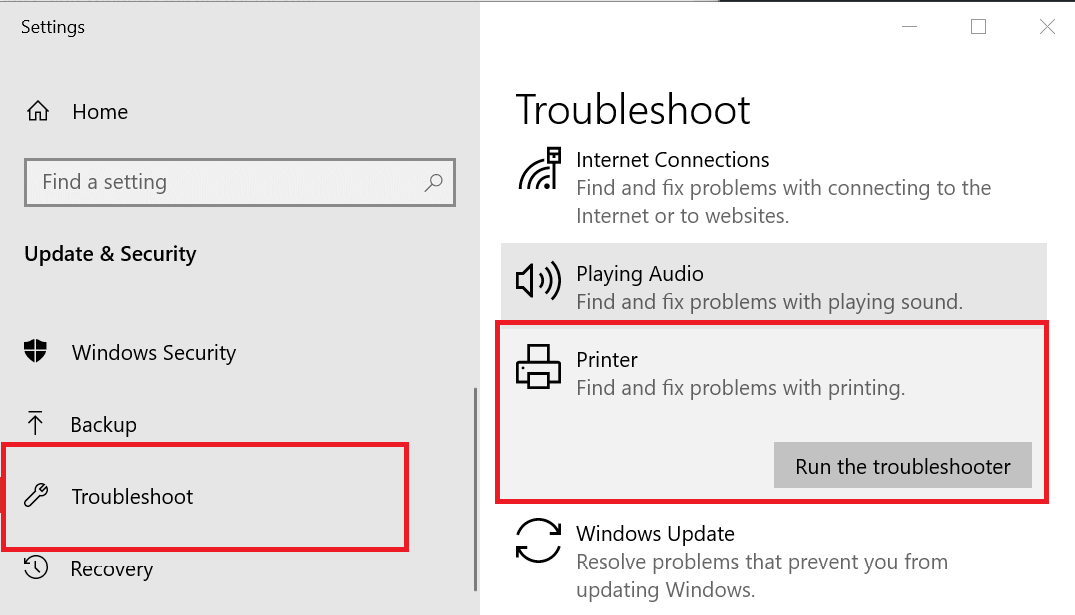
- Scegli Stampante dalle opzioni. Fai clic su Esegui lo strumento di risoluzione dei problemi.
- Segui le istruzioni e riavvia il PC dopo il processo.
Poiché Windows ha uno strumento di risoluzione dei problemi integrato, può sovrascrivere i problemi della stampante.
Questa soluzione dovrebbe risolvere il problema poiché Windows dovrebbe sistemare tutte le voci di registro precedenti che potrebbero impedire l’installazione di nuovi driver per la stampante.
5. Esegui il software del driver della stampante HP LaserJet P1606dn
- Scarica il software del driver della stampante HP LaserJet Pro p1606dn e i driver per Windows 11 dalla pagina principale di HP.
- Installa il software seguendo la guida a schermo.
- Fai clic destro sul pulsante Start e scegli Esegui.
- Inserisci questo e premi OK.
- Segui i passaggi per aggiornare i driver.
Un’alternativa a questo per gli utenti di Windows 10 è scaricare il driver HP LaserJet P1606dn leggi la versione gratuita per Windows 10 (64bit/32bit).
Nel frattempo, gli utenti di Windows 7 possono scaricare l’aggiornamento del driver di base basato su host HP per Windows XP Vista 7 8 e 8.1 (32bit/64bit) anche.
Assicurati di installare il software immediatamente dopo il download. Quando avvii la reinstallazione dei driver, selezionerà i driver disponibili nell’app.
6. Installa gli aggiornamenti di Windows
- Premi Windows + I per avviare l’app Impostazioni.
- Scegli Aggiornamenti e sicurezza.
-
Seleziona Windows Update dal pannello di sinistra.
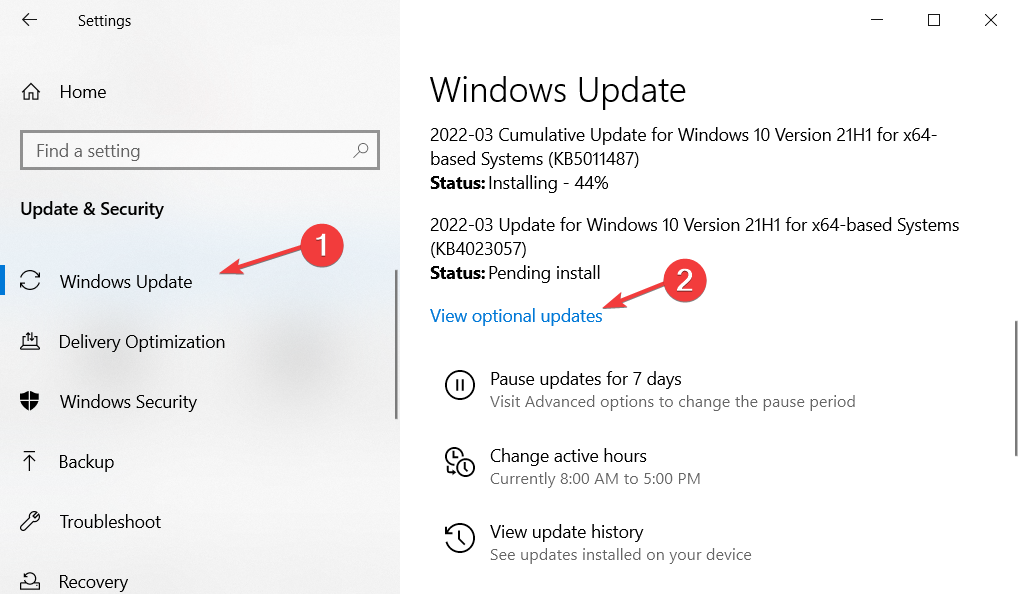
- Se ci sono aggiornamenti disponibili, fai clic su Installa ora.
Aggiornando Windows, puoi risolvere tutti i problemi con il tuo dispositivo. Basta aggiornare i driver della stampante secondo le raccomandazioni di Windows.
Queste sono le soluzioni più efficienti per risolvere il problema dell’installazione del driver HP LaserJet P1606dn.
Per ulteriori informazioni, il nostro articolo sul pacchetto di driver della stampante potrebbe essere utile.
Puoi anche dare un’occhiata al nostro articolo per risolvere l’impossibilità di installare la stampante in Windows 10/11.
Quali sono i tuoi suggerimenti e domande su questo articolo? Ci piacerebbe ascoltare le tue opinioni nella sezione commenti qui sotto.













